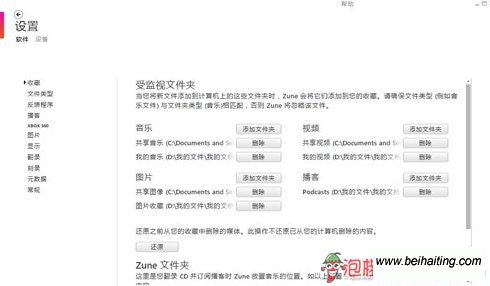|
WP手机使用教程:ZUNE软件 ZUNE是WP系统必备的一个软件之一,ZUNE是微软发布的一款WP系统用户的手机图片、视频、个人信息等内容的管理工具,类似于iOS的iTunes工具。是一款免费应用软件。因为WP手机在国内市场占有率较低,她的使用方法,很多朋友不是很熟悉,不过没问题。下面我们就以WP7手机为例,来学习下ZUNE软件的相关知识及其使用方法。 
微软ZUNE管理工具
关于Windows Phone 如同苹果手机上的iTunes一样,Windows Phone采用了全新的文件管理方式,使用Zune来同步媒体文件,包括音乐,视频,图片等,很多Windows Phone用户在最初拿到手机后不知道怎么来使用ZUNE,所以本文将着重介绍一下ZUNE使用方法。 可能很多朋友想问一下之前的Windows Mobile与Windows Phone有什么区别?其实这是两个完全不同的操作系统,WM手机上的软件并不能在WP手机上使用,而且同步软件也更换为Zune Software。这个软件在4.8版本以后开始支持中文,是每个Windows Phone手机用户所必须安装的工具。 ZUNE使用功能: 功能1. 在PC机与Windows Phone手机之间同步音乐、图片、视频。 功能2. Windows Phone手机的数据备份与系统更新,比如升级到Mango版本可以通过Zune来自动下载和升级。 功能3. 作为Windows Phone的软件店在PC机上的客户端,可以在PC机上下载软件然后同步到WP7手机上。 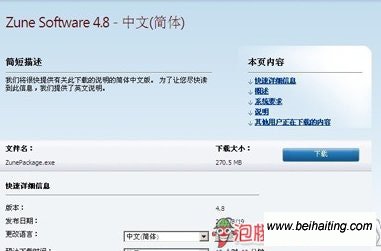 ZUNE使用步骤 第一步 、我们需要从微软官方网址下载得到最新的4.8版本的ZUNE安装包。 第二步、在安装完ZUNE之后,ZUNE怎么用?我们需要进行一个简单的偏好设定,包括喜爱的艺术家等内容,以便今后能够根据用户喜好而推荐优质内容。不过如果没有需求的话可以跳过这一步,因为之后在工具里,也可以随时对ZUNE的偏好进行设定。 
ZUNE的偏好设定界面 温馨提示:目前的主流硬件配置的PC均可安装运行ZUNE,不过如果操作系统为较老的Windows XP,则至少要安装SP3升级包才能达到ZUNE的安装环境要求,安装有 Windows Vista、Windows 7等操作系统的PC均可直接安装。 第三步、在进入到ZUNE的主菜单界面之后,我们发现ZUNE的用户界面采用了和微软Zune HD多媒体播放器以及Windows Phone相同的Metro UI界面。运行Zune软件,首先进入的是QuickPlay界面,在这个界面,主要分为上、中、下三个部分。 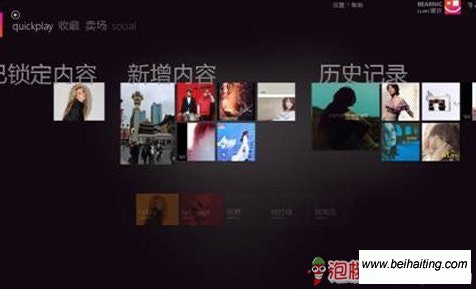
ZUNE的主菜单界面 最上部的导航每一项分别代表不同的含义:“收藏”包括用户本机所有的音乐、视频、播客;“商城”即Zune软件端的Windows Phone商城,连接手机之后,可用于购买安装软件、游戏、音乐;“Social”是Zune的一种社交服务;“电话”(连接手机后出现)为用户手机端的内容和信息。 中间最明显的区域我们可以看到新增加的内容、历史播放记录,紧挨着的下部则为5个快捷的表演者的Smart DJ列表。 界面的最底部则是一系列的功能按钮:左下角分别是手机、刻录列表(可以直接用Zune来刻录音乐,视频)、播放列表,中间部分是正在播放的音乐或者视频状态显示区,最右边是播放控制按钮,而右上角则是设置和登陆商场按钮。 除了在主菜单界面的信息外,一些诸如PC机与手机的数据传输主要都是在ZUNE的设置选项中进行,在这里主要给大家介绍怎么将多媒体文件导入到手机之中。
ZUNE设置界面 第一步、需要进入到ZUNE的设置界面,在“软件”项目的“收藏”设置中,可以设置ZUNE的多媒体收藏文件夹位置,当将新文件被添加进来之后,ZUNE会自动将文件夹内所有媒体文件添加收藏。这时候只需要返回ZUNE的主界面,就可以看到新添加的多媒体文件了。
第二步、添加受监视文件夹 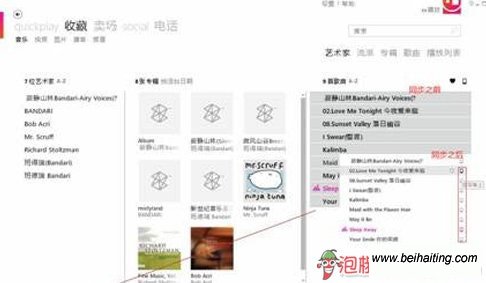
同步成功后可以看到选中音乐时突出显示部分末端有手机标志 当然这些操作只是把多媒体文件添加到了ZUNE的媒体库中,你还需要把它们同步到Windows Phone手机中,具体的步骤是选中你要同步的文件,通过鼠标将它们拖动到位于ZUNE左下方的手机图标上。等待同步完毕即可。 看完以上的教程,大家是否知道ZUNE怎么用了呢?大家如果没有使用过ZUNE的话,那么可以下载试试,因为这个是WP系统必备的一个软件之一,除非你越狱使用第三方工具。 (责任编辑:IT信息技术民工) |